Integrationen - Taxi Caller¶
Das folgende Handbuch hilft beim Einrichten der Verbindung zwischen VoIPStudio und Taxi Caller zur Verwendung mit Dispatch-Operators.
VoIPStudio SIP Credentials¶
Im Folgenden wird gezeigt, wie Sie die erforderlichen SIP-Details in Ihrem VoIPStudio-Konto finden.
Folgen Sie zunächst diesem Link zur Administrationsseite und zur Benutzeransicht: https://voipstudio.com/app/#users
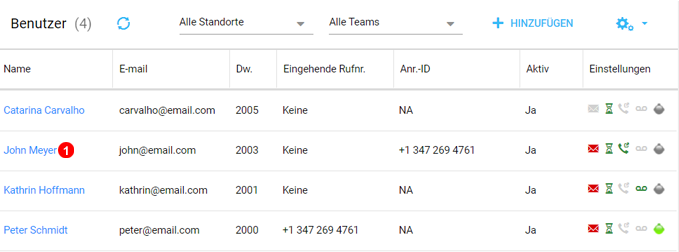
- Klicken Sie auf das Symbol "Bearbeiten", um zusätzliche Benutzerinformationen zu öffnen.
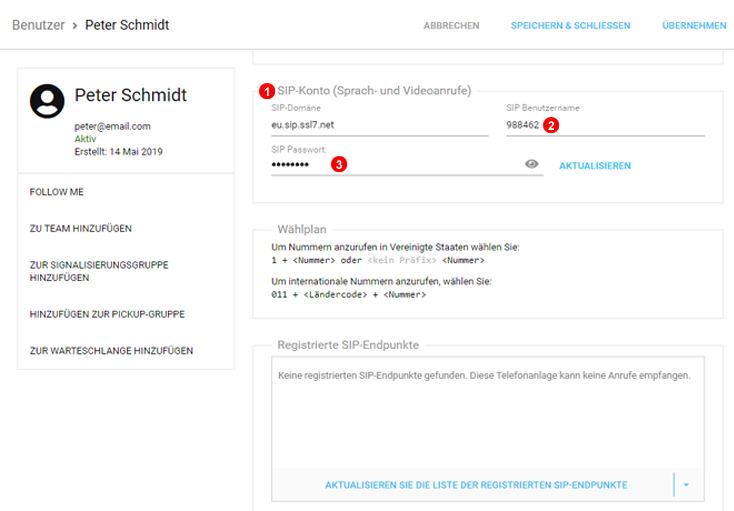
- SIP-Domäne wie in Schritt 7 der Taxicaller-Einstellungen unten verwendet.
-
- SIP-Benutzername, wie in Schritt 6 der Einstellungen für Taxirufer unten verwendet.
- SIP-Passwort, wie in Schritt 4 von Taxi Caller Dispatch verwendet.
Taxi Caller Settings¶
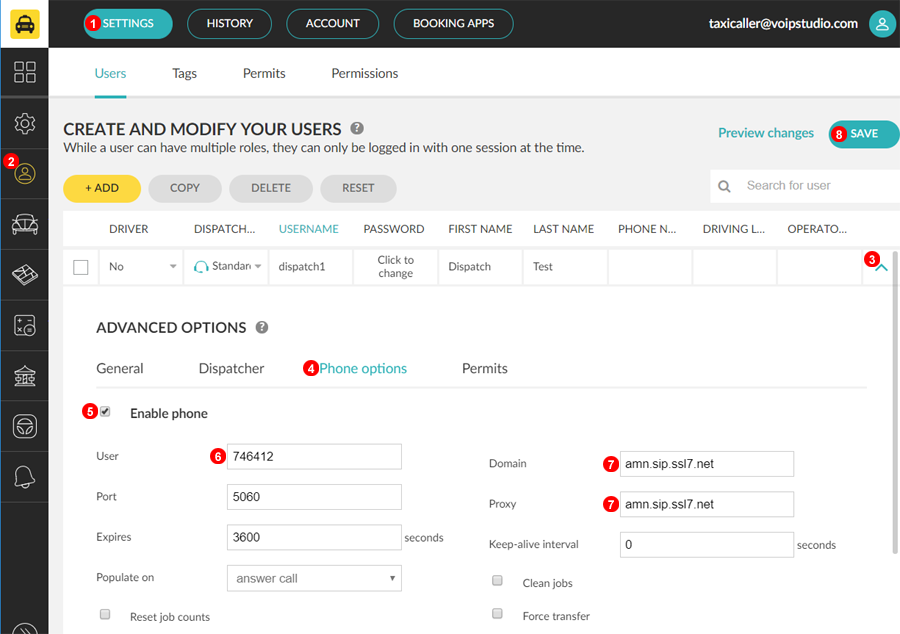
Link zu den Taxi Caller-Einstellungen: https://portal.taxicaller.net/dispatch/users/edit
- Klicken Sie auf Einstellungen / Settings.
- Wählen Sie Benutzer / Users.
- Erweitern Sie den Dispatcher, für den Sie das Softphone aktivieren möchten.
- Wählen Sie Telefonoptionen / Phone options.
- Telefon aktivieren / Enable phone.
- Geben Sie den 6-stelligen VoIPStudio SIP-Benutzernamen ein (siehe Abbildung unten).
- Füllen Sie die in Ihrem Konto angezeigte VoIPStudio Domain eu oder amn aus.
- Klicken Save to complete, um den Vorgang abzuschließen.
Taxi Caller Dispatch¶

Bitte folgen Sie diesem Link direkt zu Dispatch Login: https://portal.taxicaller.net/login/dispatch
- Wählen Sie Dispatch.
- Melden Sie sich an und wählen Sie "Install Softphone". Öffnen Sie den Download und installieren Sie das Programm. In diesem Fall ist möglicherweise zusätzliches Java erforderlich. Befolgen Sie die Anweisungen.
HINWEIS: Überprüfen Sie beim Herunterladen immer, ob die Herausgeberdaten / publisher details korrekt sind, um die Sicherheit Ihres Geräts zu gewährleisten.
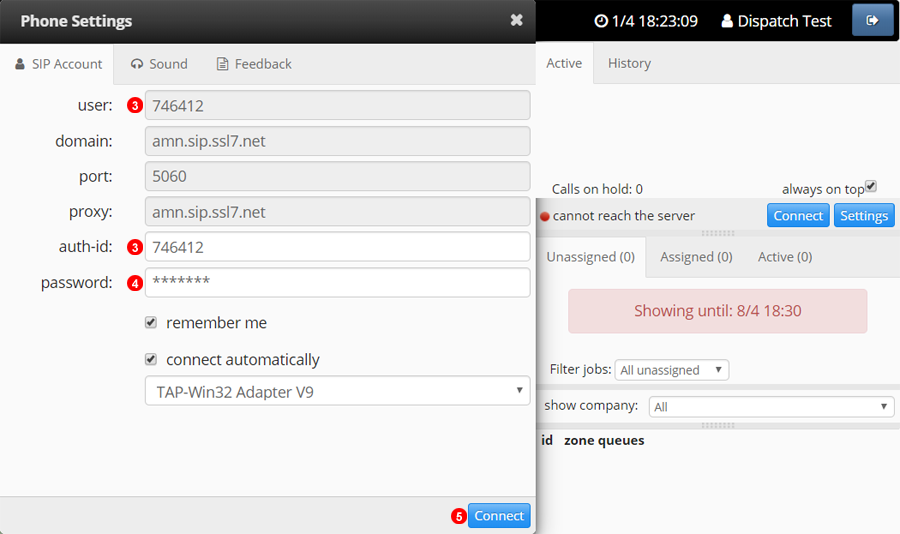
- 6 Digit Benutzer mit Auth-ID anpassen.
- Geben Sie das SIP-Passwort ein (siehe Abbildung 9.31)
- Klicken Sie auf Verbinden / Connect, um den Vorgang abzuschließen. Bei korrekter Konfiguration ändert sich die App zu "Registered".
Die Integration zwischen VoIPStudio und Taxi Caller ist jetzt vollständig und einsatzbereit.